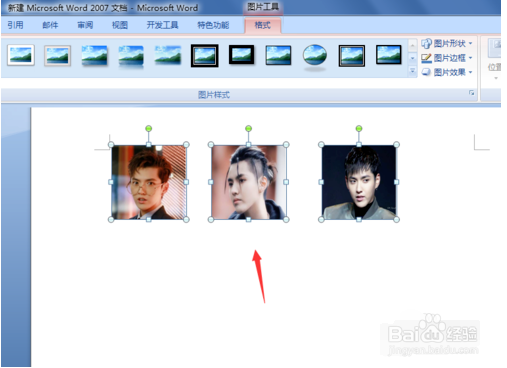1、首先打开word,插入需要的多张图片,如下图
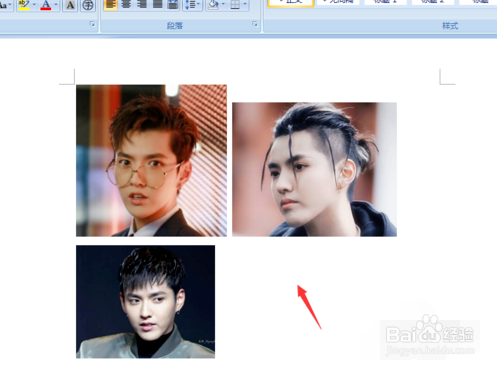
2、然后按住Ctrl键选中所有图片, 如下图
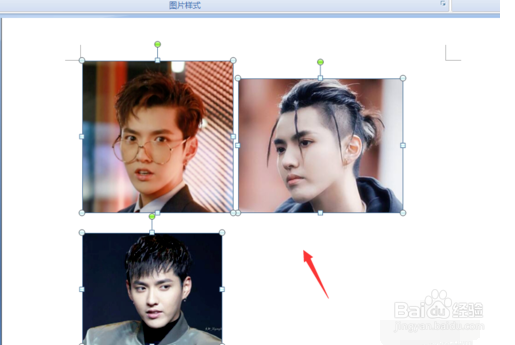
3、选中后鼠标右击,点开大小,如下图
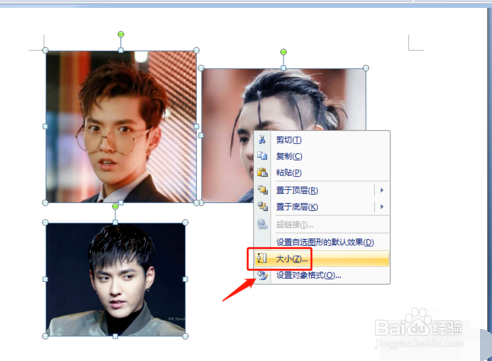
4、打开大小设置小框后,里面有锁定纵横比和相对于图片原始尺寸,如下图

5、把锁定纵横比和相对于图片原始尺寸它们前面的小勾去掉,然后在上面的尺寸高宽度输入一个你想要的尺寸大小,如下图
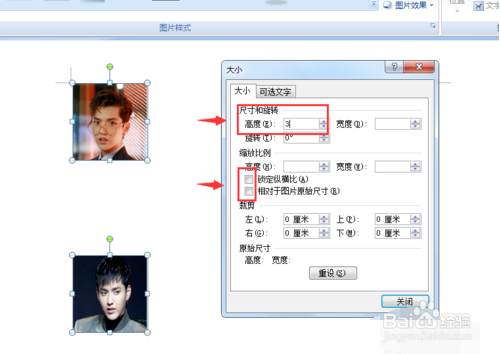
6、设置后关闭,就可以看到所有图片的尺寸大小都变成一样大小了,如下图
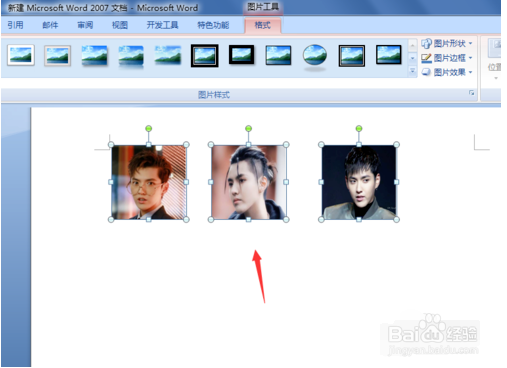
时间:2024-10-12 13:04:56
1、首先打开word,插入需要的多张图片,如下图
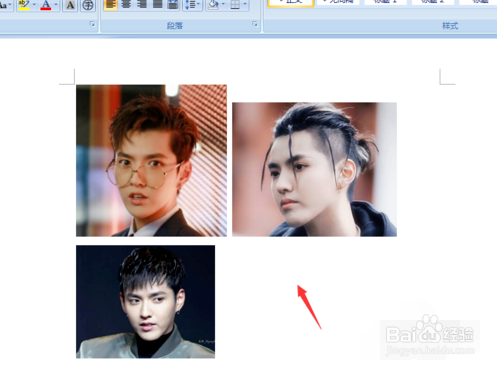
2、然后按住Ctrl键选中所有图片, 如下图
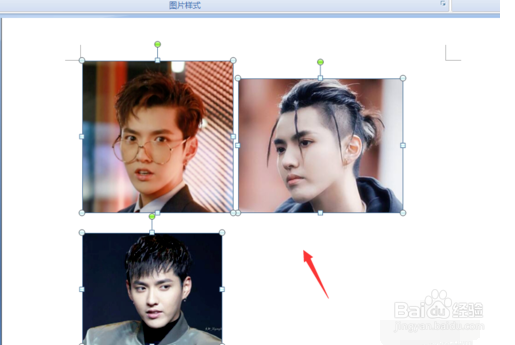
3、选中后鼠标右击,点开大小,如下图
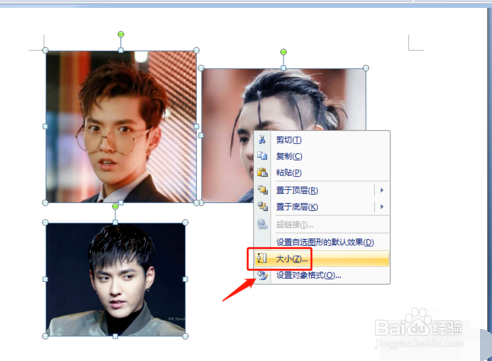
4、打开大小设置小框后,里面有锁定纵横比和相对于图片原始尺寸,如下图

5、把锁定纵横比和相对于图片原始尺寸它们前面的小勾去掉,然后在上面的尺寸高宽度输入一个你想要的尺寸大小,如下图
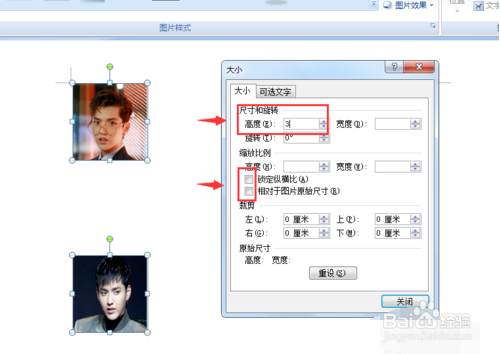
6、设置后关闭,就可以看到所有图片的尺寸大小都变成一样大小了,如下图